病棟をページ分割する方法
ワードページの設定について
Wordでドキュメントを作成するときは、最初にページレイアウトを設定することが望ましいです。
ページ設定をうまく活用すれば、ページ番号の設定、ページ余白の変更、行数の変更、サイズ変更などを自由に行うことができます。
適切にレイアウトされたドキュメントを作成するには、ページ設定の使用方法を覚えておく必要があります。
ページ設定はどこにありますか?
Windows 10 のページ設定の場所について説明します。
作業時間:1分
[レイアウト]タブからページ設定を選択する
(1)を選択[Layout]タブをクリックし、[Page setup].
ページ設定が表示されます。
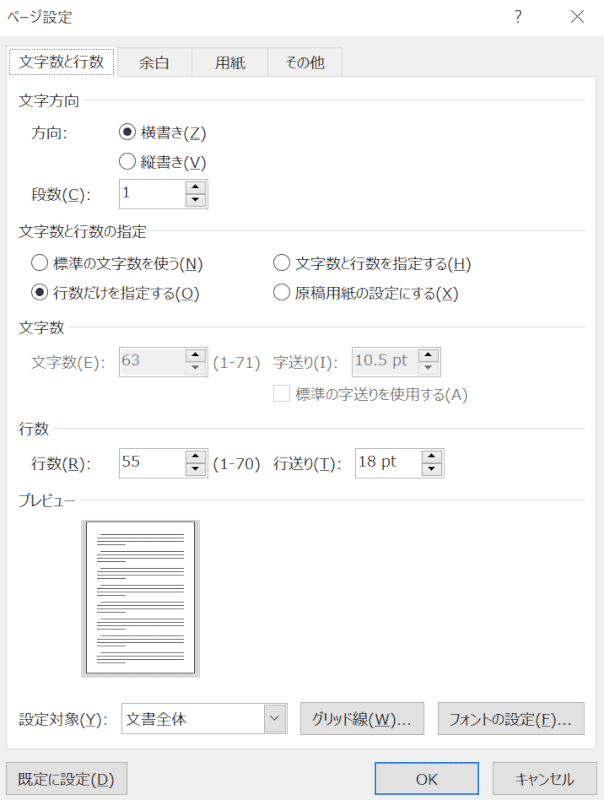
[ページ設定]ダイアログ ボックスが表示されます。Windows では、この画面からページ設定を構成できます。
リボンのページ設定について
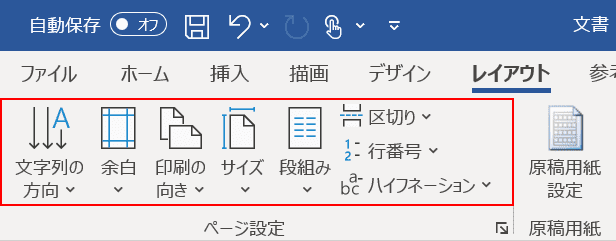
上の画像の赤線で囲った場所にページを設定することもできます。
Macのページ設定はどこにありますか?
Macでページ設定を使用する場所については、こちらの記事を参照してください。
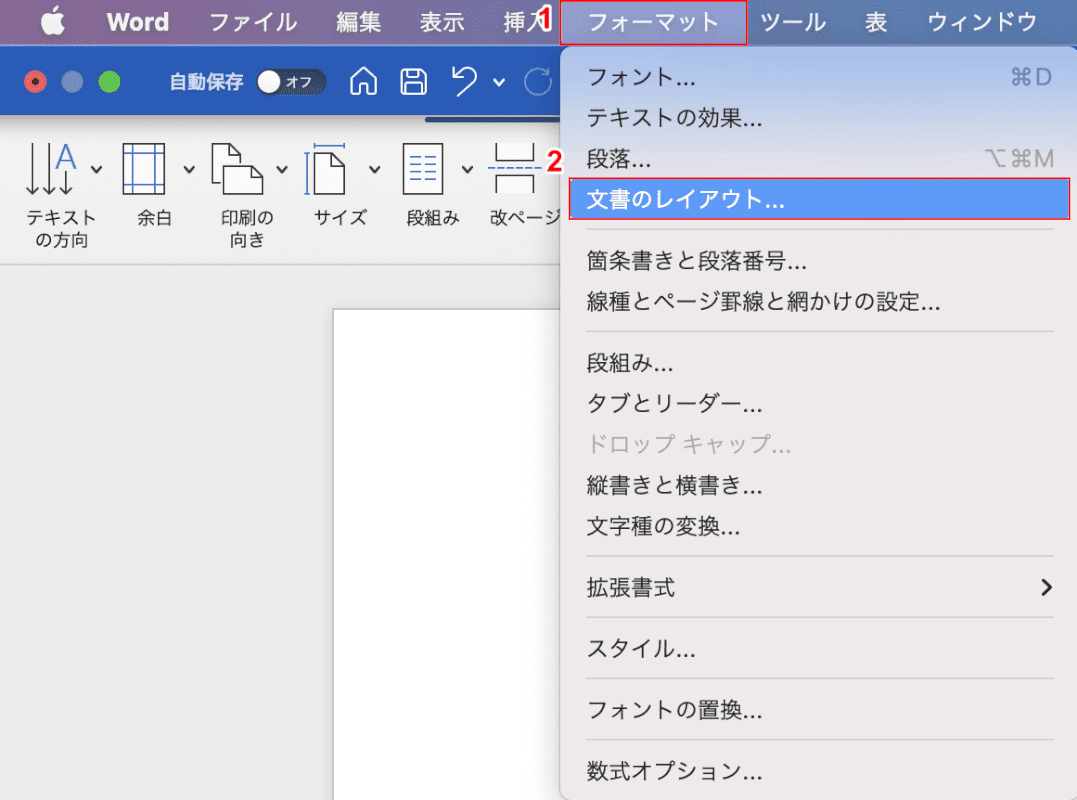
(1)を選択[Format]タブをクリックし、[Document layout].
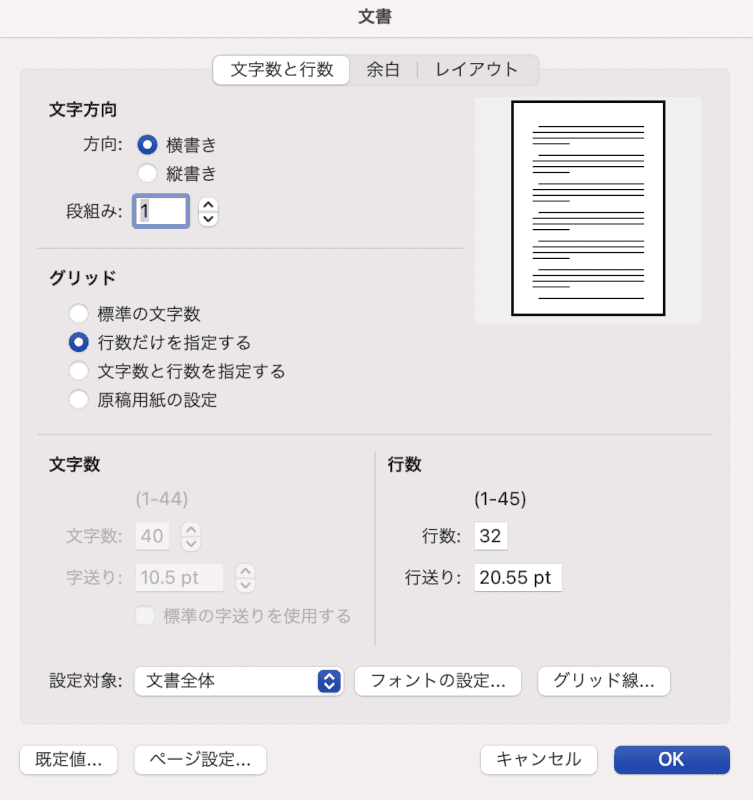
[ドキュメント]ダイアログ ボックスが表示されます。
この画面から様々なページ設定ができますので、MacでWordをご利用の場合は、上記の手順に従ってページ設定してください。
ページ番号の設定
Wordで作成した文書にページ番号を設定したいとき、「表紙以外のページに番号を付けたい」「ページ番号を消したい」と思ったことはありませんか?
次の投稿では、Wordでページに番号を付ける方法とページを設定する方法について詳しく知ることができます。
ページ番号の設定に不安がある方は、ぜひ参考にしてみてください。
ページ番号を単語に入れる方法とさまざまな変更/設定
ページ番号を途中から設定する
Wordでは、セクション区切りを挿入することで、途中からページ番号を設定できます。
この方法をうまく利用すれば、ページをスキップして中央に任意の数字を入力できます。
Wordでページ番号を途中から設定/削除する方法については、以下の記事を参考にしてください。
Wordでページ番号を中央から設定/削除する方法
ページ設定のサイズ変更
用紙サイズを変更する方法については、ページ設定を参照してください。
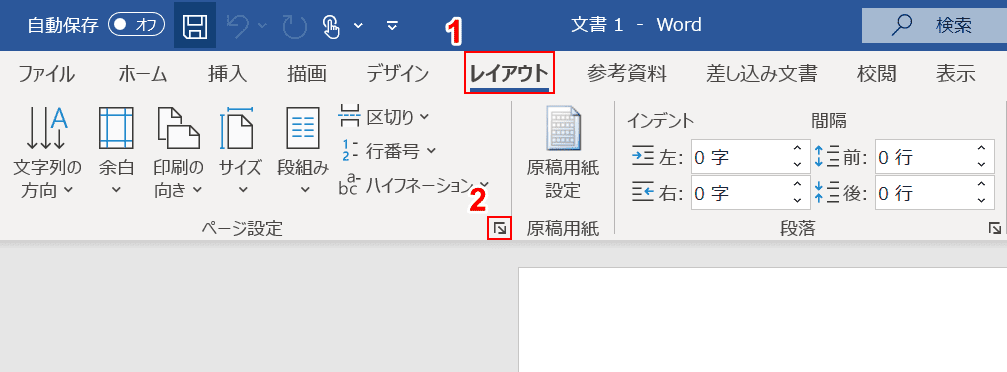
(1)を選択[Layout]タブをクリックし、[Page setup].
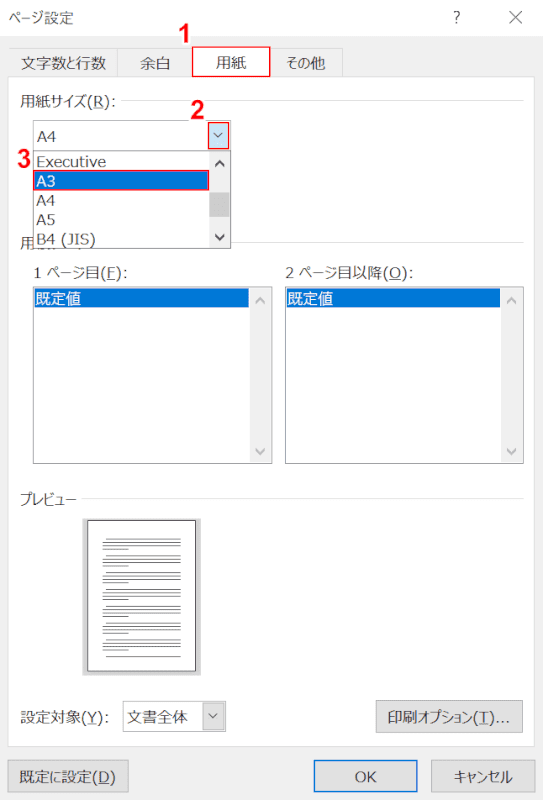
[ページ設定]ダイアログ ボックスが表示されます。
(1)を選択[Paper]タブ、(2)[∨](3)[Any paper size (e.g. A3)]その順序で。
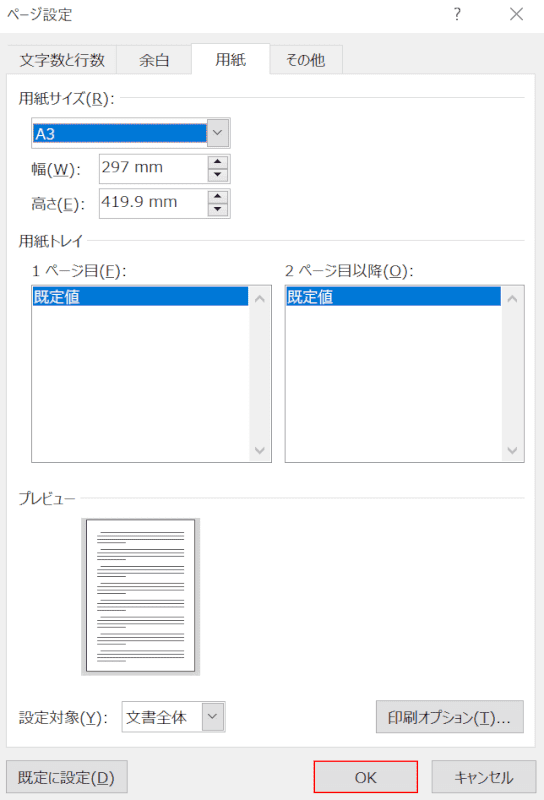
を押します[OK]ボタン。
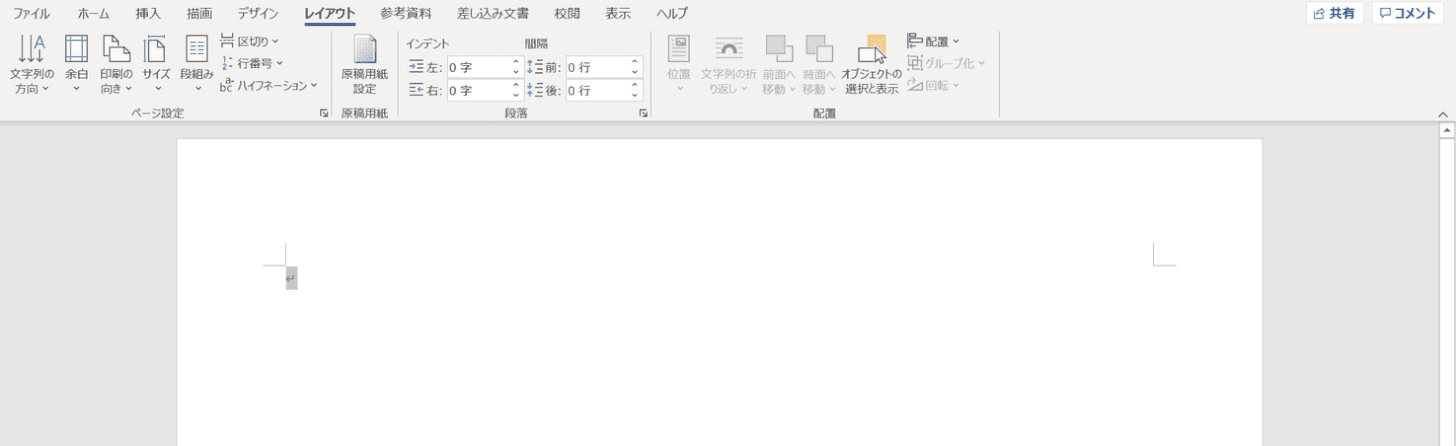
これで、ページ設定から用紙サイズを変更できます。
ページ設定の余白を変更する
Word では、ページの余白の設定を変更できます。
ページ設定から上下左右の余白を変更するほか、ページ間の余白の表示/非表示も可能です。
ページ設定の余白の変更については、以下の記事を参照してください。
単語の余白を設定する方法(余白なしを含む)
ページ設定の行数を変更する
Wordで読みやすい文書を作成するには、行数を設定する必要があります。
行とは、ページあたりの文字列数を指します。行数を増減すると、ページレイアウトが大きく変わる可能性があります。
ページ設定の行数の変更の詳細については、次の記事をご参照ください。
Wordで文字数と行数を設定して読みやすい文書を作成する方法
ページを設定できない場合
次のセクションでは、Wordでページをセットアップできない場合の対処方法について説明します。
「必要な項目にチェックが入っていない」「使用している端末によって設定場所が異なる」などにより、ページの設定ができない場合がありますので、お困りの方は参考にしてください。
文字数や行数が設定できません。
ページ設定から文字数と行数の両方を変更しようとしたことがありますが、変更がグレー表示され、変更できませんか?
変更したい部分がグレー表示されている場合は、必要な項目にチェックが入っていない可能性があります。
文字数や行数が設定できない場合は、以下のようにします。
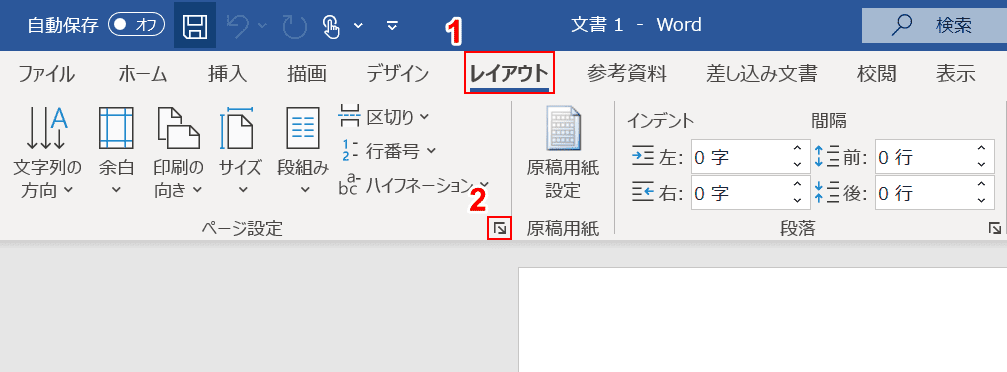
(1)を選択[Layout]タブをクリックし、[Page setup].
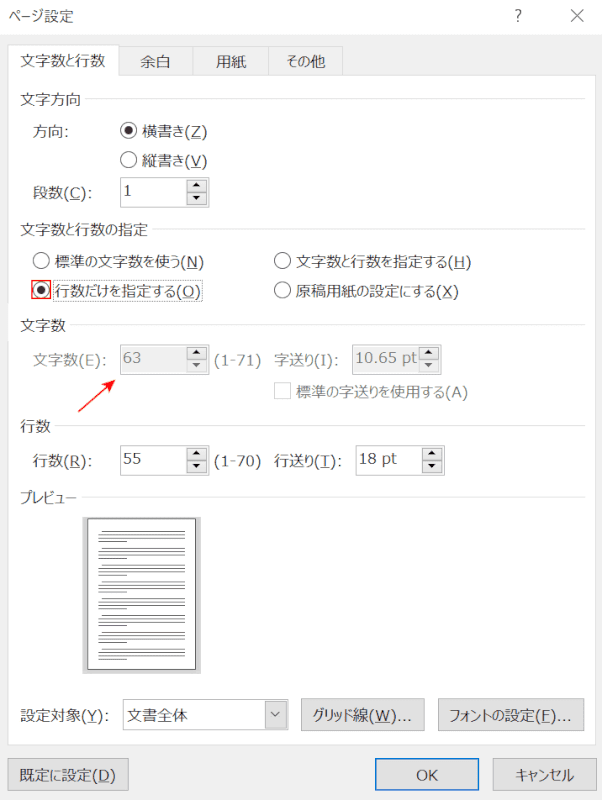
いつ[Specify only the number of lines]画像に示すように選択され、文字数設定はグレー表示され、変更できません。
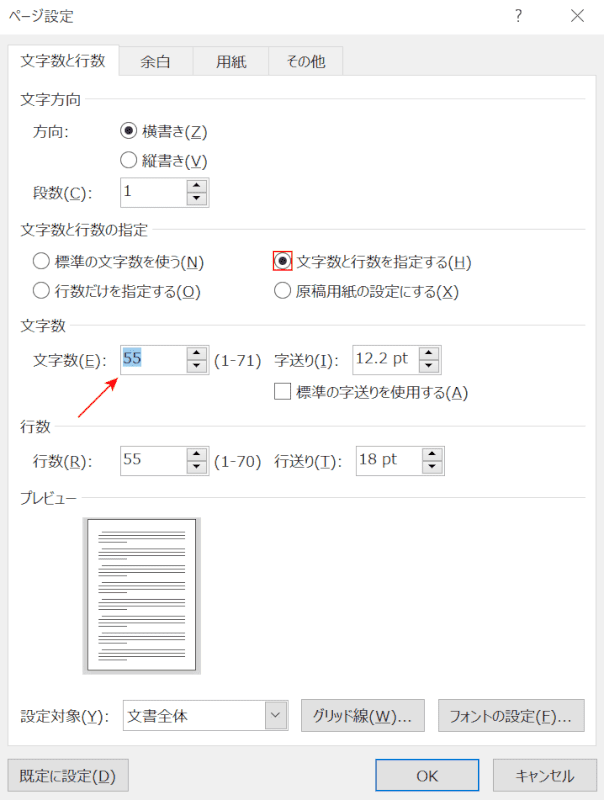
選択した場合[Specify the number of characters and lines]文字数と行数の両方を変更できます。
文字数や行数の設定でお困りの方は、こちらのページを参考にしてください。
ページ設定が見つからない
使用しているコンピューターによって、ページ設定の場所は異なります。
そのため、「使うパソコンを変えてページ設定がなかった」という方も多いと思います。
Windows でのページ設定の場所については、この資料の「ページ設定の場所」セクションを参照してください。
また、Mac のページ設定の場所については、この記事の「Mac のページ設定の場所」セクションを参照してください。
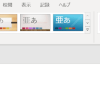
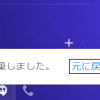

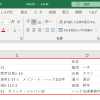

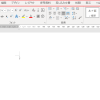
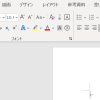
ディスカッション
コメント一覧
I am an investor of gate io, I have consulted a lot of information, I hope to upgrade my investment strategy with a new model. Your article creation ideas have given me a lot of inspiration, but I still have some doubts. I wonder if you can help me? Thanks.
Thank you very much for sharing. Your article was very helpful for me to build a paper on gate.io. After reading your article, I think the idea is very good and the creative techniques are also very innovative. However, I have some different opinions, and I will continue to follow your reply.
bossa
Добро пожаловать на новый ресурс о покупке и продаже жилья!
Вы можете ознакомиться с такими темами, как [url=http://stroymarkett.ru]цены на недвижимость[/url] и [url=http://stroymarkett.ru]квартиры от застройщика[/url].
Откройте двери в мир недвижимости с нашим сайтом!
Изучите экспертные статьи от специалистов в сфере недвижимости. Читайте о налогах на недвижимость, осуществляйте успешные сделки купли-продажи квартир, и всегда оставайтесь в курсе последних трендов рынка.
http://ufficioporta.ru
Заходите на информационный сайт о недвижимости!
У нас вы найдете полезные статьи о [url=http://sc-pskov.ru]аренде недвижимости[/url], а также о [url=http://sc-pskov.ru]налогах на недвижимость[/url].
Мы расскажем вам о тонкостях покупки квартиры в новостройке и поделимся другими секретами.
Хотите быть в курсе всех актуальных тем в мире недвижимости?
На нашем ресурсе вы найдете множество полезных статей о квартирах от застройщика, налогах на недвижимость, а также о ипотечном кредитовании.
http://zoltor24sochi.ru
Узнай все о недвижимости на одном сайте! Наши полезные статьи о [url=http://arbolityug.ru]налогах на недвижимость[/url] и о [url=http://arbolityug.ru]агентствах недвижимости[/url] помогут тебе разобраться во всех нюансах этой сложной сферы.
Не упусти возможность быть в курсе всех изменений и принимать взвешенные решения! Посети наш сайт и стань экспертом в области покупки недвижимости!
Желаете стать профи в сфере недвижимости? Наш портал – это ваш незаменимый помощник! Мы предлагаем огромное количество интересных статей на такие темы, как [url=http://opk-ekb.ru]оценка недвижимости[/url], а также [url=http://opk-ekb.ru]продажа жилья[/url]. Наши эксперты поделятся с вами ценной информацией, чтобы помочь вам принимать взвешенные решения в сфере недвижимости!
Хотите быть в курсе всех актуальных тем в сфере недвижимости?
На нашем портале вы найдете множество полезных статей о [url=http://starextorg.ru]покупке и продаже жилья[/url], а также о [url=http://starextorg.ru]анализе рынка недвижимости[/url].
Узнайте все, что вам нужно для успешных сделок и принятия важных решений в сфере недвижимости.
Откройте дверь в мир недвижимости с нашим сайтом! У нас вы найдете интересные статьи на самые популярные темы: [url=http://ecolife2.ru]продажа квартиры[/url], а также [url=http://ecolife2.ru]оценка недвижимости[/url]. Станьте экспертом в этой области, благодаря нашим информативным материалам!
Откройте дверь в мир недвижимости с нашим сайтом! У нас вы найдете интересные статьи на самые актуальные темы: [url=http://ecolife2.ru]продажа квартиры[/url], а также [url=http://ecolife2.ru]инвестиции в недвижимость[/url]. Станьте экспертом в этой сфере, благодаря нашим информативным материалам!
Интересуетесь недвижимостью? Наш портал – ваш надежный проводник в этой области. У нас вы найдете множество полезных статей на такие темы, как [url=http://abraziv-pferd.ru]квартиры без отделки[/url], а также [url=http://abraziv-pferd.ru]приемка квартир[/url].
Подробные аналитические материалы, экспертные мнения и простые рекомендации — все это доступно у нас!
На нашем интернет-ресурсе вы найдете самую актуальную информацию о покупке и продаже недвижимости.
Ознакомьтесь с такими темами, как [url=https://kadprof.ru/]покупка жилья[/url] и [url=https://kadprof.ru/]инвестиции в недвижимость[/url].
Мы поможем вам принять взвешенное решение при покупке или продаже недвижимости, а также предоставим актуальную информацию о рынке недвижимости.
Удобный поиск, актуальные объявления и информативные статьи – все это доступно у нас!
Хотите быть в курсе всех значимых тем в мире недвижимости?
На нашем сайте вы найдете много полезных статей о налогах на недвижимость, а также о анализе рынка недвижимости.
Узнайте все, что вам необходимо для успешных сделок и принятия взвешенных решений в области недвижимости.
https://prestizh-stroi.ru
На нашем сайте вы сможете найти все необходимые сведения о недвижимости – от бронирования квартиры в новостройке до покупки квартиры от застройщика.
Мы поможем вам выбрать лучшую квартиру на вторичном рынке, расскажем, как не ошибиться при выборе жилья и подскажем, как сэкономить время и деньги.
Заходите: https://quartz-rsk.ru
Хотите узнать всё о процессе оформления квартиры в новостройке?
Наш сайт предлагает вам самые полезные статьи на тему покупки и продажи недвижимости.
Здесь вы найдете ответы на все ваши вопросы и получите полную информацию о процессе оформления жилья.
https://krovlistroy.ru/
На нашем сайте вы найдете интересные статьи, которые помогут вам разобраться во всех нюансах продажи недвижимости.
Вас ждут материалы на такие темы, как [url=https://ograda-market.ru/]новостройки от застройщика[/url], [url=https://ograda-market.ru/]дарение недвижимости[/url], и многие другие!
На нашем сайте вы найдете все необходимые сведения о приобретении недвижимости – от [url=https://st-potolki.ru/]покупки квартиры[/url] до [url=https://st-potolki.ru/]бронирования квартиры в ЖК[/url].
Доверьтесь профессионалам и сделайте правильный выбор с нами!
Читайте интересные статьи на важные темы, связанные с продажей жилья, например [url=https://thouse-company.ru/]налог на недвижимость[/url], а также [url=https://thouse-company.ru/]аренда жилой недвижимости[/url].
На нашем портале вы найдете самую полезную информацию о [url=https://zel29.ru/]недвижимости[/url].
Ознакомьтесь с такими темами, как [url=https://zel29.ru/]квартиры в новостройках[/url] и [url=https://zel29.ru/]налоговые вычеты на недвижимость[/url].
Мы поможем вам принять взвешенное решение при любых сделках с недвижимостью!
На нашем портале вы найдете самую полезную информацию о [url=https://asta58.ru/]стоимости квартир[/url], а также о [url=https://asta58.ru/]недвижимости в новостройках[/url].
Мы предлагаем полезные рекомендации, которые помогут вам принимать правильные решения и сохранить ваш бюджет!
Добро пожаловать на наш сайт, где вы можете прочитать множество интересных статей на такие темы, как [url=https://findombani.ru/]приемка недвижимости[/url], и на многие другие.
Узнайте всё о том, как [url=https://findombani.ru/]купить новостройку с черновой отделкой[/url]. Мы поможем вам стать уверенным покупателем, и избежать различных проблем в будущем!
Интересуетесь недвижимостью? Наш сайт – ваш надежный проводник в этой сфере. У нас вы найдете множество полезных статей на такие темы, как [url=https://abraziv-pferd.ru]квартиры от застройщика[/url], а также [url=https://abraziv-pferd.ru]агентства недвижимости[/url].
Глубокие аналитические материалы, экспертные мнения и важные рекомендации — все это доступно у нас!
Читайте интересные статьи на важные темы, связанные с продажей жилья, например покупка квартиры в новостройке или стоимость недвижимости в Москве.
Сайт: https://ooo-trotuar.ru
Хотите узнать всё о процессе [url=https://potolokperm59.ru]оформления недвижимости в собственность[/url]?
Наш портал предлагает вам самые полезные информационные статьи на такие темы, как: [url=https://potolokperm59.ru]оформление квартиры в МФЦ[/url], [url=https://potolokperm59.ru]ипотечное кредитование[/url].
Здесь вы найдете ответы на все ваши вопросы и получите подробную информацию о процессе регистрации жилья в собственность.
Добро пожаловать на наш ресурс, где вы найдете много полезных статей на тему приемки недвижимости в новостройке или покупки квартиры без отделки. Узнайте, как обезопасить себя от ненадёжных застройщиков, какие проверки провести перед покупкой жилья, и о многом другом!
https://citadel-ca.ru
На нашем портале вы найдете полезные статьи, которые помогут вам разобраться во всех тонкостях покупки недвижимости.
Вас ждут статьи на такие темы, как [url=https://afonya31.ru/]аренда земельного участка[/url], а также [url=https://afonya31.ru/]цены на недвижимость[/url], и многие другие!
На нашем портале вы найдете информационные статьи, которые помогут вам разобраться во всех вопросах продажи недвижимости.
Вас ждут статьи на такие темы, как [url=https://afonya31.ru/]аренда земельного участка[/url], а также [url=https://afonya31.ru/]цены на недвижимость[/url], и многие другие!
Хотите стать счастливым владельцем собственного жилья, но не понятно, с чего начать?
Наш ресурс предлагает вам важную информацию на такие темы, как [url=https://domstroiservis.ru]продажа недвижимости[/url] или [url=https://domstroiservis.ru]оформление квартиры в ипотеку[/url].
Посетите наш сайт и начните свой путь к новому жилью уже сегодня!
Читайте информационные статьи на важные темы, связанные с покупкой недвижимости, например [url=https://servistermo.ru/]двухкомнатные апартаменты[/url] или [url=https://servistermo.ru/]аренда офисных помещений[/url].
Читайте интересные статьи на актуальные темы, связанные с недвижимостью, например [url=https://abstein.ru/]покупка земельного участка[/url] или [url=https://abstein.ru/]покупка недвижимости[/url].
Интересуетесь недвижимостью? Наш ресурс – ваш надежный гид в этой сфере. У нас вы найдете множество полезных статей на такие темы, как [url=https://auraclimate.ru/]квартиры в новостройке от застройщика[/url], а также [url=https://auraclimate.ru/]оценка недвижимости[/url].
Подробные аналитические материалы, экспертные советы и важные рекомендации — все это доступно у нас!
Хотите стать счастливым обладателем собственной недвижимости, но не знаете, с чего начать?
Наш ресурс предлагает вам подробную информацию на такие темы, как [url=https://aviator-krd.ru/]покупка недвижимости[/url] или [url=https://aviator-krd.ru/]страхование недвижимости[/url].
Хотите быть в курсе всех новых тенденций на рынке недвижимости?
На нашем сайте вы найдете полезные статьи на такие темы, как [url=https://bd-rielt.ru/]жилая недвижимость[/url], а также [url=https://bd-rielt.ru/]дизайн интерьеров[/url].
Узнавайте первыми о самых выгодных предложениях и важных советах от экспертов!
Наш интернет-ресурс предлагает вам самые полезные информационные статьи на такие темы, как [url=https://bitarel.ru/]налог на имущество[/url], а также [url=https://bitarel.ru/]договор аренды квартиры[/url].
Читайте интересные статьи на важные темы, связанные с покупкой жилья, например [url=https://kolodets-klin.ru/]налог на недвижимость[/url], а также [url=https://kolodets-klin.ru/]инвестиции в недвижимость[/url].
Изучите полезные статьи на актуальные темы, связанные с недвижимостью, например [url=https://mdorm.ru/]ипотечные кредиты[/url] или [url=https://mdorm.ru/]продажа земельного участка[/url].
На нашем портале вы найдете самую актуальную информацию о [url=https://tsereteli-art.ru/]вторичном рынке недвижимости[/url], а также о [url=https://tsereteli-art.ru/]договоре найма жилого помещения[/url].
Читайте полезные статьи на актуальные темы, связанные с недвижимостью, например [url=https://3855154.ru/]договор купли-продажи квартиры[/url] или [url=https://3855154.ru/]налоговая декларация[/url].
Хотите быть в курсе всех важных тем в области недвижимости?
На нашем портале вы найдете множество полезных статей на такие темы, как [url=https://cmy33.ru/]наследственное оформление недвижимости[/url] а также [url=https://cmy33.ru/]налог на землю[/url].
На нашем сайте вы найдете самую нужную информацию о недвижимости на следующие темы: [url=https://glass161.ru/]обмен квартиры с доплатой[/url], а также [url=https://glass161.ru/]сдача квартиры в аренду[/url].
Наш ресурс предлагает вам важную информацию на такие темы, как [url=https://u-bereg.ru/]аренда земли[/url] или [url=https://u-bereg.ru/]нотариальные услуги[/url].
Посетите наш сайт и начните свой путь к собственному жилью уже сегодня!
Всем привет! Подскажите, где найтиполезные блоги о недвижимости? Пока нашел https://417-017.ru
Хотите быть в курсе всех актуальных тем в сфере недвижимости?
На нашем портале вы найдете множество полезных статей о квартирах от застройщика, а также о регистрации квартиры через МФЦ.
Узнайте все, что вам необходимо для успешных сделок и принятия взвешенных решений в сфере недвижимости.
https://prestizh-stroi.ru
Приветствую. Может кто знает, где найтиполезные статьи о недвижимости? Пока нашел https://artem-dvery.ru
Приветствую. Может кто знает, где найтиполезные статьи о недвижимости? Пока нашел https://dilerskiy-tsentr-baumit.ru
Интересуетесь недвижимостью? Наш портал – ваш надежный проводник в этой области. У нас вы найдете множество полезных статей на такие темы, как [url=https://abraziv-pferd.ru]квартиры от застройщика[/url], а также [url=https://abraziv-pferd.ru]приемка квартир[/url].
Глубокие аналитические материалы, экспертные мнения и важные рекомендации — все это доступно у нас!
Приветствую. Подскажите, где почитатьполезные статьи о недвижимости? Сейчас читаю https://dompodkluch33.ru
Заходите на наш ресурс, где вы найдете множество полезных статей на тему приемки квартиры в новостройке или покупки квартиры с черновой отделкой. Узнайте, как обезопасить себя от ненадёжных застройщиков, какие проверки осуществить перед покупкой жилья, и о многом другом!
https://citadel-ca.ru
У нас вы найдете информационные статьи на тему недвижимости, например, покупка квартиры в новостройке, оценка недвижимости, юридическое сопровождение сделки.
Узнайте все тонкости, которые помогут вам принять верное решение и провести успешную сделку с недвижимостью. Наши статьи помогут вам быть в курсе последних трендов и законов жилищного рынка, а также избежать ошибок.
http://domzenit.ru
Приветствую. Подскажите, где почитатьполезные блоги о недвижимости? Сейчас читаю https://eniseyburvod.ru
Читайте полезные статьи на актуальные темы, связанные с продажей жилья, например покупка квартиры в новостройке или стоимость недвижимости в Москве.
Сайт: https://ooo-trotuar.ru
Приветствую. Подскажите, где почитатьразные статьи о недвижимости? Сейчас читаю https://etalon-voda.ru
Желаете стать экспертом в сфере недвижимости? Наш портал – это ваш главный помощник! Мы предлагаем огромное количество полезных статей на такие темы, как [url=https://opk-ekb.ru]оценка недвижимости[/url], а также [url=https://opk-ekb.ru]продажа жилья[/url]. Наши эксперты поделятся с вами полезными советами, чтобы помочь вам принимать обоснованные решения в сфере недвижимости!
Хотите узнать всё о процессе [url=https://potolokperm59.ru]оформления недвижимости в собственность[/url]?
Наш интернет-ресурс предлагает вам самые полезные статьи на такие темы, как: [url=https://potolokperm59.ru]оформление квартиры в МФЦ[/url], [url=https://potolokperm59.ru]ипотечное кредитование[/url].
Здесь вы найдете ответы на все интересующие вас вопросы и получите подробную информацию о процессе оформления жилья в собственность.
Всем привет! Может кто знает, где почитатьполезные блоги о недвижимости? Пока нашел https://gismt72.ru
Всем привет! Подскажите, где найтиразные статьи о недвижимости? Пока нашел https://kait-volga.ru
Хотите быть в курсе всех важных тем в мире недвижимости?
На нашем ресурсе вы найдете множество полезных статей о [url=https://starextorg.ru]покупке и продаже жилья[/url], а также о [url=https://starextorg.ru]ипотеке[/url].
Узнайте все, что вам необходимо для успешных сделок и принятия важных решений в сфере недвижимости.
Приветствую. Подскажите, где найтиполезные блоги о недвижимости? Сейчас читаю https://kamenolomnya43.ru
Всем привет! Подскажите, где почитатьразные блоги о недвижимости? Сейчас читаю https://kmzperm.ru
Приветствую. Подскажите, где найтиполезные статьи о недвижимости? Пока нашел https://kovry159.ru
Приветствую. Может кто знает, где почитатьполезные блоги о недвижимости? Сейчас читаю https://krepegmaster.ru
Всем привет! Может кто знает, где почитатьразные блоги о недвижимости? Сейчас читаю https://kuler-tsentr.ru
Приветствую. Подскажите, где почитатьполезные блоги о недвижимости? Пока нашел https://liem-com.ru
Приветствую. Может кто знает, где почитатьполезные статьи о недвижимости? Сейчас читаю https://oscltd.ru
Приветствую. Может кто знает, где почитатьполезные блоги о недвижимости? Пока нашел https://ppu-odk.ru
Приветствую. Может кто знает, где почитатьполезные блоги о недвижимости? Пока нашел https://redglade-nn.ru
Приветствую. Подскажите, где почитатьполезные статьи о недвижимости? Сейчас читаю https://sibarit54.ru
Приветствую. Может кто знает, где почитатьразные блоги о недвижимости? Пока нашел https://stroyproektm.ru
Приветствую. Подскажите, где почитатьполезные статьи о недвижимости? Сейчас читаю https://tent44.ru
Всем привет! Подскажите, где найтиполезные статьи о недвижимости? Сейчас читаю https://universal37.ru
Приветствую. Подскажите, где почитатьполезные статьи о недвижимости? Пока нашел https://velikaya-stena.ru
Всем привет! Подскажите, где почитать полезные статьи о недвижимости? Пока нашел https://armid44.ru
Приветствую. Подскажите, где почитать полезные блоги о недвижимости? Сейчас читаю https://azimut-irkutsk.ru
Приветствую. Подскажите, где почитать разные блоги о недвижимости? Сейчас читаю https://germes-alania.ru
Всем привет! Подскажите, где найти разные блоги о недвижимости? Пока нашел https://kolontaevo-club.ru
Приветствую. Может кто знает, где почитать разные статьи о недвижимости? Пока нашел https://officesaratov.ru
Приветствую. Может кто знает, где найти полезные блоги о недвижимости? Сейчас читаю https://sintes21.ru
Хотите быть в курсе всех актуальных тем в сфере недвижимости?
На нашем сайте вы найдете множество интересных статей о квартирах от застройщика, налогах на недвижимость, а также о ипотечном кредитовании.
http://zoltor24sochi.ru
Приветствую. Подскажите, где почитать разные блоги о недвижимости? Сейчас читаю https://kran-rdk.ru
Приветствую. Подскажите, где найти разные статьи о недвижимости? Пока нашел https://tochkacn.ru
Всем привет! Подскажите, где найти полезные блоги о недвижимости? Сейчас читаю https://mart-posters.ru
Всем привет! Подскажите, где почитать разные статьи о недвижимости? Пока нашел https://metrazhi-omsk.ru
Всем привет! Может кто знает, где почитать разные статьи о недвижимости? Сейчас читаю https://miro-teh-ural.ru
Приветствую. Может кто знает, где почитать полезные статьи о недвижимости? Сейчас читаю https://mzhk-stroy.ru
Всем привет! Подскажите, где почитать разные блоги о недвижимости? Пока нашел https://nagaevodom.ru
Приветствую. Может кто знает, где почитать разные статьи о недвижимости? Сейчас читаю https://potolkinomer1.ru
Всем привет! Может кто знает, где почитать разные блоги о недвижимости? Пока нашел https://promresmag.ru
Всем привет! Подскажите, где почитать разные статьи о недвижимости? Пока нашел https://santech31.ru
Всем привет! Может кто знает, где почитать полезные блоги о недвижимости? Пока нашел https://santex-expert.ru
Приветствую. Может кто знает, где почитать полезные блоги о недвижимости? Сейчас читаю https://schuconvr.ru
Приветствую. Подскажите, где почитать разные блоги о недвижимости? Пока нашел https://simposad.ru
Всем привет! Может кто знает, где почитать полезные блоги о недвижимости? Пока нашел https://smgarant.ru
Приветствую. Подскажите, где почитать полезные статьи о недвижимости? Пока нашел https://stilnyjpol.ru
Всем привет! Может кто знает, где найти полезные статьи о недвижимости? Сейчас читаю https://tc-all.ru
Приветствую. Может кто знает, где почитать разные статьи о недвижимости? Сейчас читаю https://teplohod-denisdavidov.ru
Приветствую. Подскажите, где найти полезные блоги о недвижимости? Пока нашел https://titovloft.ru
Приветствую. Может кто знает, где почитать разные статьи о недвижимости? Сейчас читаю https://toadmarket.ru
Всем привет! Может кто знает, где найти полезные блоги о недвижимости? Сейчас читаю https://u-mechanik.ru
Приветствую. Может кто знает, где почитать полезные блоги о недвижимости? Сейчас читаю https://utc96.ru
Приветствую. Может кто знает, где найти полезные блоги о недвижимости? Пока нашел https://vortex-los.ru
Всем привет! Может кто знает, где найти разные статьи о недвижимости? Сейчас читаю https://yah-bomag.ru
Всем привет! Подскажите, где найти полезные статьи о недвижимости? Пока нашел https://yaoknaa.ru
Всем привет! Может кто знает, где почитать разные статьи о недвижимости? Пока нашел https://zt365.ru
Всем привет! Подскажите, где найти разные блоги о недвижимости? Сейчас читаю https://astali.ru
Всем привет! Может кто знает, где почитать разные блоги о недвижимости? Сейчас читаю https://batstroimat24.ru
Приветствую. Может кто знает, где найти разные статьи о недвижимости? Пока нашел https://bdrsu-2.ru
Всем привет! Может кто знает, где почитать полезные блоги о недвижимости? Сейчас читаю https://centro-kraska.ru
Приветствую. Может кто знает, где найти полезные статьи о недвижимости? Сейчас читаю https://cvetkrovli.ru
Всем привет! Подскажите, где найти разные блоги о недвижимости? Сейчас читаю https://deon-stroy.ru
Всем привет! Может кто знает, где найти полезные блоги о недвижимости? Пока нашел https://dom-vasilevo.ru
Наш ресурс предлагает вам важную информацию на такие темы, как [url=https://54kovka.ru]приусадебный участок[/url] или [url=https://54kovka.ru]продажа квартиры[/url].
Посетите наш сайт и начните свой путь к собственному жилью уже сегодня!
Всем привет! Подскажите, где найти полезные статьи о недвижимости? Пока нашел https://2204000.ru
Приветствую. Подскажите, где найти полезные статьи о недвижимости? Пока нашел https://adeldv.ru
Приветствую. Подскажите, где найти полезные статьи о недвижимости? Сейчас читаю https://eniseynev.ru
Всем привет! Подскажите, где почитать разные статьи о недвижимости? Сейчас читаю https://fuseitdecore.ru
Приветствую. Подскажите, где найти разные статьи о недвижимости? Сейчас читаю https://galastroy-sk.ru
Приветствую. Может кто знает, где почитать полезные блоги о недвижимости? Сейчас читаю https://ggs45.ru
Приветствую. Подскажите, где почитать полезные блоги о недвижимости? Сейчас читаю https://glwin.ru
Приветствую. Подскажите, где почитать полезные статьи о недвижимости? Пока нашел https://gor-bur.ru
Всем привет! Может кто знает, где почитать полезные блоги о недвижимости? Сейчас читаю https://hameleon1.ru
Приветствую. Подскажите, где почитать полезные блоги о недвижимости? Пока нашел https://iskrb.ru
Всем привет! Подскажите, где почитать разные блоги о недвижимости? Пока нашел https://juzhnybereg24.ru
Приветствую. Подскажите, где почитать разные статьи о недвижимости? Сейчас читаю https://klimat-hck.ru
Всем привет! Может кто знает, где найтиполезные статьи о недвижимости? Пока нашел https://sm70.ru
Приветствую. Подскажите, где почитать полезные статьи о недвижимости? Сейчас читаю https://kolahouse.ru
Приветствую. Может кто знает, где почитать полезные статьи о недвижимости? Сейчас читаю https://komdizrem.ru
Приветствую. Подскажите, где найти разные статьи о недвижимости? Сейчас читаю https://konditsioneri-shop.ru
Приветствую. Может кто знает, где найти разные блоги о недвижимости? Пока нашел https://glatt-nsk.ru
Всем привет! Может кто знает, где почитать полезные блоги о недвижимости? Пока нашел [url=https://design-lis.ru]блог о недвижимости[/url]
Приветствую. Подскажите, где найти полезные блоги о недвижимости? Пока нашел https://glatt-nsk.ru
Всем привет! Подскажите, где найти полезные статьи о недвижимости? Пока нашел https://gor-bur.ru
Всем привет! Подскажите, где почитать полезные блоги о недвижимости? Сейчас читаю https://konditsioneri-shop.ru
[url=https://g-index.ru/]Ускоряем индексацию. Дешево[/url]